如何在WPS中隐藏及取消隐藏当前窗口?
在日常办公和学习中,WPS作为一款功能强大的办公软件,被广泛应用于文字处理、表格制作和演示文稿等领域。然而,在使用WPS时,有时候我们需要隐藏当前窗口或者取消窗口,以达到保护隐私、整理界面或者提升效率的目的。本文将详细介绍如何在WPS中轻松实现隐藏当前窗口和取消窗口的操作,让你的办公体验更加流畅和高效。
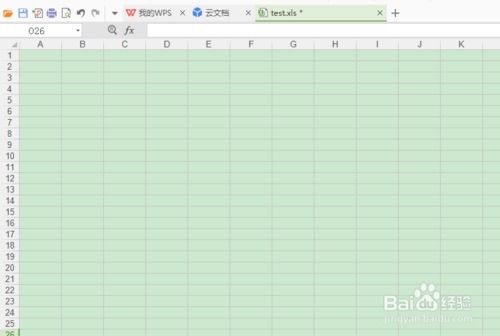
WPS怎么隐藏当前窗口
方法一:通过视图菜单隐藏窗口
首先,打开一个WPS表格或文字文档的界面。在菜单栏中,找到并点击“视图”选项。接下来,你会在“视图”下拉菜单中看到一个“隐藏”的选项。点击这个选项,当前的文件内容就会被成功隐藏。
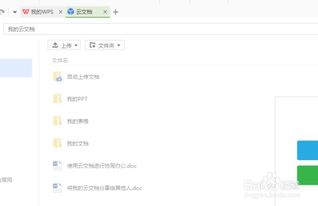
如果你需要再次显示这个隐藏的窗口,可以点击“视图”菜单中的“取消隐藏”选项。这时,会弹出一个“取消隐藏”的窗口,让你选择要取消隐藏的文件。选中相应的文件后,点击确定按钮,隐藏的文件就会重新显示出来。
方法二:利用快捷键隐藏窗口
WPS也提供了便捷的快捷键操作来隐藏当前窗口。对于WPS文字文档,你可以按下Ctrl+Alt+C的组合键,这样当前文档就会被隐藏,你可以开始截图或者进行其他操作。当你需要再次显示隐藏的文档时,只需重新打开WPS程序或者通过任务栏上的WPS图标恢复窗口即可。
方法三:通过任务窗口控制隐藏
在WPS文字的右侧,通常会显示一个任务窗口。虽然任务窗口上方没有直接的删除按钮,但你可以通过点击工具栏中的“视图”选项,然后取消掉任务窗口的勾选,来隐藏这个窗口。同样,当你需要再次显示任务窗口时,只需再次勾选相应的选项即可。
WPS怎么取消窗口
方法一:通过视图菜单取消隐藏
如前所述,在WPS中隐藏窗口后,你可以通过“视图”菜单中的“取消隐藏”选项来恢复窗口。选择“取消隐藏”后,会弹出一个窗口,列出所有被隐藏的文件。选中你想要取消隐藏的文件,点击确定按钮,这个文件就会被重新显示出来。
方法二:利用关闭按钮退出程序
如果你想要关闭整个WPS程序,最直接的方式是点击窗口右上角的红色“X”按钮。这个按钮在WPS文字、WPS表格和WPS演示的窗口中都有。点击后,会弹出一个提示框,询问你是否保存当前文档。如果你已经保存了文档,或者确定不需要保存更改,选择“不保存”或“取消”后,WPS程序就会关闭。
如果你已经最小化WPS程序到任务栏,你可以通过任务栏上的WPS图标来关闭它。右键点击任务栏上的WPS图标,选择“关闭窗口”或“退出”选项,WPS程序就会被关闭。需要注意的是,如果WPS打开了多个文档或窗口,这种方式可能会关闭所有打开的WPS窗口,因此请确保已经保存了所有需要保留的工作。
方法三:使用快捷键关闭窗口
在WPS程序中,你还可以使用快捷键Alt+F4来关闭当前窗口。这个快捷键在大多数Windows应用程序中都有效,包括WPS。按下Alt+F4后,同样会弹出保存文档的提示框,按照提示操作即可关闭当前窗口。
方法四:通过任务管理器强制关闭
如果WPS程序因为某些原因无响应或无法正常关闭,你可以通过任务管理器来强制结束其进程。按下Ctrl+Shift+Esc的组合键打开任务管理器,在“进程”标签页中找到与WPS相关的进程(如wps.exe),选中后点击“结束任务”按钮。这种方法比较极端,可能会导致未保存的文档丢失,因此请谨慎使用。
隐藏与取消窗口的实际应用
隐藏当前窗口和取消窗口的功能在实际应用中非常实用。比如,当你在使用WPS处理敏感信息时,可以通过隐藏窗口来保护隐私,防止他人窥视你的工作内容。又比如,当你需要整理桌面或者进行其他操作时,可以暂时隐藏WPS窗口,以获取更清晰的屏幕视野。
此外,通过取消隐藏窗口的功能,你可以快速找回之前被隐藏的文件,避免在多个窗口之间频繁切换,提高工作效率。特别是在处理多个文档或任务时,隐藏和取消隐藏窗口的功能能够帮助你更好地组织和管理你的工作空间。
小贴士:提升WPS使用体验的其他技巧
除了隐藏和取消隐藏窗口的功能外,WPS还提供了许多其他实用的功能和技巧,可以帮助你提升使用体验。比如:
自定义快捷键:你可以根据自己的使用习惯,自定义WPS中的快捷键,以便更快地执行常用操作。
自动保存功能:开启WPS的自动保存功能,可以避免因意外情况导致的数据丢失。
协同编辑:WPS支持多人同时在线编辑同一份文档,方便团队协作和沟通。
云存储和同步:将你的文档保存到WPS云存储中,可以随时随地通过手机、电脑等设备访问和编辑你的文件。
总之,WPS作为一款功能强大的办公软件,不仅提供了丰富的文字处理、表格制作和演示文稿功能,还通过隐藏和取消隐藏窗口等便捷操作,帮助用户更好地管理和组织自己的工作空间。希望本文的介绍能够帮助你更好地掌握这些技巧,提升你的办公效率和使用体验。
- 上一篇: 末日审判在生死狙击中的高效刷取指南
- 下一篇: 解锁干海参泡发秘籍,轻松享受海洋珍馐
新锐游戏抢先玩
游戏攻略帮助你
更多+-
02/08
-
02/08
-
02/08
-
02/08
-
02/07









